仮想空間セカンドライフ(secondlife)で動画を制作するための初心者向け情報ブログです。
×
[PR]上記の広告は3ヶ月以上新規記事投稿のないブログに表示されています。新しい記事を書く事で広告が消えます。
Windowsムービーメーカー動画作成方法
携帯用url
初心者のためのOffice講座 ムービーメーカー
1.ビデオの取り込み
撮影した動画、画像およびダウンロードした音楽をWindowsムービーメーカーに取り込みましょう。
* ビデオ ファイル : .asf、.avi、.wmv
* ムービー ファイル : MPEG1、.mpeg、.mpg、.m1v、.mp2
* オーディオ ファイル : .wav、.snd、.au、.aif、.aifc、.aiff
* Windows Media ファイル : .asf、.wm、.wma、.wmv
* 静止画像 : .bmp、.jpg、.jpeg、.jpe、.jfif、.gif
* MP3 形式のオーディオ : .mp3
2.ムービーの編集
ビデオ特殊効果、切り替え効果、タイトルおよびクレジットの作成ができます。
3.ムービーの完了
PCへの保存、CDへの保存などができます。
保存したムービーはWMV(Windows Media Video)という拡張子で作成されます。
この形式はyoutubeなどにアップロード可能です。
携帯用url
初心者のためのOffice講座 ムービーメーカー
1.ビデオの取り込み
撮影した動画、画像およびダウンロードした音楽をWindowsムービーメーカーに取り込みましょう。
* ビデオ ファイル : .asf、.avi、.wmv
* ムービー ファイル : MPEG1、.mpeg、.mpg、.m1v、.mp2
* オーディオ ファイル : .wav、.snd、.au、.aif、.aifc、.aiff
* Windows Media ファイル : .asf、.wm、.wma、.wmv
* 静止画像 : .bmp、.jpg、.jpeg、.jpe、.jfif、.gif
* MP3 形式のオーディオ : .mp3
2.ムービーの編集
ビデオ特殊効果、切り替え効果、タイトルおよびクレジットの作成ができます。
3.ムービーの完了
PCへの保存、CDへの保存などができます。
保存したムービーはWMV(Windows Media Video)という拡張子で作成されます。
この形式はyoutubeなどにアップロード可能です。
PR
タイトルのない映画や小説はないように思います。
時々「無題」という絵画は見かけますが。
すべて撮影し終わってから適当にタイトルをつけるのもありだと思います。
ありなのですが、自分にはそれができません。
なぜなら撮影中「タイトルに助けられる」ことがあるからです。
自分の想像したイメージを動画に起こすだけでも大変な作業なので、しっかりしたイメージがないとどんどんイメージから離れた動画を撮ってしまうことになります。
一貫したイメージを持って撮影を終えるためにも、タイトルは(仮)で充分なのでつけておく必要があります。
自分の場合は、ポスター撮りもしてしまいます。
例えばコンナ感じで・・
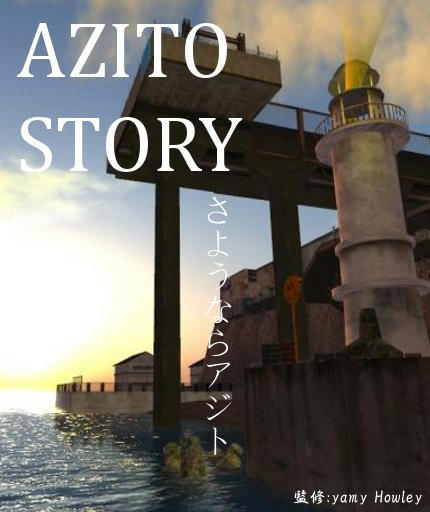
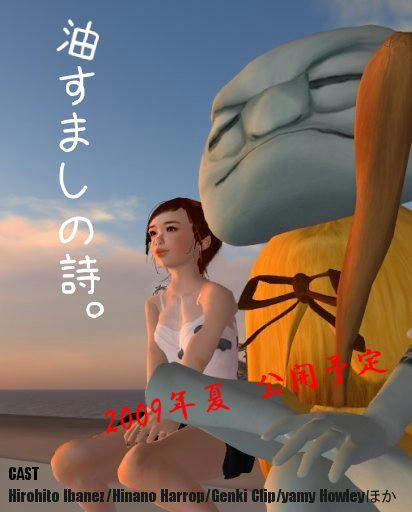
撮影したいイメージに近い風景などをスナップショットで撮り、画像加工してポスターにしてしまいます。
そうやって伝えたいストーリーや撮りたい動画を常に意識しながら「完成させる」ことに集中しないと撮れません。。
個々人のやりかたや考え方があるので、参考までに読んでください。
ところで、以前このサイトで勝手にリンクを貼らせていただいた「素敵な舞台脚本のつくりかた」のプロット作りが非常にわかりやすかったので、改めてご紹介させていただきます。
時々「無題」という絵画は見かけますが。
すべて撮影し終わってから適当にタイトルをつけるのもありだと思います。
ありなのですが、自分にはそれができません。
なぜなら撮影中「タイトルに助けられる」ことがあるからです。
自分の想像したイメージを動画に起こすだけでも大変な作業なので、しっかりしたイメージがないとどんどんイメージから離れた動画を撮ってしまうことになります。
一貫したイメージを持って撮影を終えるためにも、タイトルは(仮)で充分なのでつけておく必要があります。
自分の場合は、ポスター撮りもしてしまいます。
例えばコンナ感じで・・
撮影したいイメージに近い風景などをスナップショットで撮り、画像加工してポスターにしてしまいます。
そうやって伝えたいストーリーや撮りたい動画を常に意識しながら「完成させる」ことに集中しないと撮れません。。
個々人のやりかたや考え方があるので、参考までに読んでください。
ところで、以前このサイトで勝手にリンクを貼らせていただいた「素敵な舞台脚本のつくりかた」のプロット作りが非常にわかりやすかったので、改めてご紹介させていただきます。
セカンドライフの動画撮影に活躍する「カメラスムージング」という機能について説明しておきます。
滑らかなカメラワークが可能です。
効果的なカメラワークを実現するために必要な機能ですが、新しいセカンドライフのビューワは「Debug Settings」に入力する必要があります。
旧ビューワは「編集コマンド」よりカメラ追従距離やスムージング機能が変更できたのですが、バージョンアップとともに機能は日ごと変更や追加を繰り返しています。
[TIP] Where did those Camera sliders go in 1.23?
1. Advanced menuを開く (WindowsではCtrl+Alt+Dキー/MacではCtrl+□Alt+Dキー)
2. Advanced menuからDebug Settingsを選ぶ
3. "ZoomTime"と入力(数値をあげる)
4. 続けて"CameraPositionSmoothing" と入力(数値をあげる)
数値を大きくすればするほど、多くのエフェクトがかかります。
場面に合わせて調整してみてください。
滑らかなカメラワークが可能です。
効果的なカメラワークを実現するために必要な機能ですが、新しいセカンドライフのビューワは「Debug Settings」に入力する必要があります。
旧ビューワは「編集コマンド」よりカメラ追従距離やスムージング機能が変更できたのですが、バージョンアップとともに機能は日ごと変更や追加を繰り返しています。
[TIP] Where did those Camera sliders go in 1.23?
1. Advanced menuを開く (WindowsではCtrl+Alt+Dキー/MacではCtrl+□Alt+Dキー)
2. Advanced menuからDebug Settingsを選ぶ
3. "ZoomTime"と入力(数値をあげる)
4. 続けて"CameraPositionSmoothing" と入力(数値をあげる)
数値を大きくすればするほど、多くのエフェクトがかかります。
場面に合わせて調整してみてください。
最新記事
(02/16)
(04/14)
(04/08)
(04/06)
(04/02)
カテゴリー
プロフィール
管理人 yamy
2007年8月にセカンドライフのアカウントを作りました。 自分次第で大きく可能性が広がる仮想空間。 服をデザインしたり、映画を作ったり、のんびりプレイしています。
セカンドライフ自主作マシネマ作品
spring
kowloon
waterland
MetrotopiaMachinimaContest2009応募作品
第79回 モヴィスル【モヴィ江賞】受賞作品
第55回 モヴィスル【モヴィ江賞】受賞作品
2007年8月にセカンドライフのアカウントを作りました。 自分次第で大きく可能性が広がる仮想空間。 服をデザインしたり、映画を作ったり、のんびりプレイしています。
spring
kowloon
waterland
MetrotopiaMachinimaContest2009応募作品
第79回 モヴィスル【モヴィ江賞】受賞作品
第55回 モヴィスル【モヴィ江賞】受賞作品
セカンドライフ情報サイト
twitter
Flickr
www.flickr.com
This is a Flickr badge showing public photos and videos from yamy's fashion. Make your own badge here.
